Overview
Zodra een locatie is ingesteld om QuickBooks-integraties te gebruiken en alle noodzakelijke configuraties zijn voltooid, wordt de functionaliteit voor het exporteren van bestanden beschikbaar. Dit is dezelfde Ascend app functie die wordt gebruikt door Ascend Bookkeepers, maar het wordt gegenereerd op basis van gegevens uit de cloud met een aantal gebruiksverbeteringen erin verwerkt, met name:
1. Mogelijkheid om één naar vele locaties te exporteren binnen één of meerdere IIF-bestanden
2. Mogelijkheid om snel bestanden voor elke locatie te openen en te exporteren vanuit één interface
3. Mogelijkheid om snel vooraf gedefinieerde tijdsperioden of aangepaste, gespecificeerde datumbereiken te kiezen
4. Mogelijkheid om Accounting IIF-bestanden rechtstreeks te exporteren vanuit dezelfde interface die wordt gebruikt om andere rapporten/gegevens te openen
Voor meer hulp en om meer te weten te komen over Ascend Bookkeeping diensten, klik hier.
Procedure
QuickBooks Grootboek Samenvatting exporteren - E-mail
1. Log in bij Ascend HQ
2. Klik op Instellingen
3. Klik op Geplande rapporten en exports
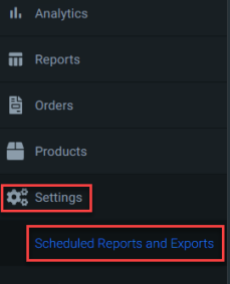
4. Selecteer het exportbestand 'Grootboekoverzicht' in de vervolgkeuzelijst Rapporten en exports
Het formaat wordt automatisch ingesteld en vergrendeld op QuickBooks (IIF).
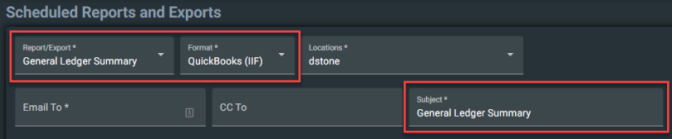
5. Voer het (de) primaire (en eventuele extra) e-mailadres(sen) in waarop u het IIF-exportbestand wilt ontvangen
6. Kies de frequentie en het tijdstip waarop het IIF-bestand moet worden geëxporteerd en naar het aangewezen e-mailadres moet worden gestuurd.
adres(sen)
7. Gebruik na het instellen van het Exportbestand/Rapportage datumbereik de optie Eenmalig > Aangepast datumbereik om exacte datumbereiken op te geven voor de IIF Overzicht grootboek:
- De optie Aangepast datumbereik is ALLEEN beschikbaar voor "Eenmalige" frequenties.
- Als u een "Eenmalige" Frequentie plant, kunt u deze bovenaan het volgende uur of in het volgende uur ontvangen.
Later op de dag kunt u echter geen eenmalig rapport inplannen om op toekomstige dagen te leveren. - De Eenmalige rapporten verschijnen in de tabel zoals hieronder weergegeven, maar zodra ze met succes
afgeleverd worden ze uit de tabel verwijderd - U kunt de knop Test gebruiken om uw bestand meteen in de wachtrij te zetten om te worden verzonden; dit kan een paar minuten duren.
minuten voor het systeem om het genereren van bestanden en e-mail te activeren
8. Mogelijk ziet u rechts ook opties waarmee u kunt bepalen hoe de exportbestanden worden gebundeld
- Afzonderlijke bestanden per dag - Standaard is deze instelling UNCHECKED. Als deze optie is aangevinkt, resulteert dit in het breken van het IIF-exportbestand verkleinen tot één IIF per dag voor het hele datumbereik
- Separate Bestand(en) Per Plaats - Standaard is deze instelling UNCHECKED. Als deze optie is aangevinkt, wordt de
IIF exportbestand naar een enkele IIF per locatie voor dealers met meerdere vestigingen
9. Het exportbestand wordt afgeleverd op het opgegeven e-mailadres op basis van de frequentie en het tijdstip van de dag
gespecificeerd
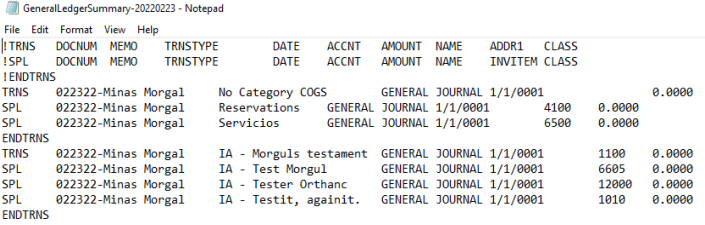
QuickBooks Grootboek Samenvatting exporteren - SFTP
Om het IIF-exportbestand Overzicht grootboek naar een beveiligde FPT-server te exporteren, moet u uw
Credential Profile in het menu Credentials.
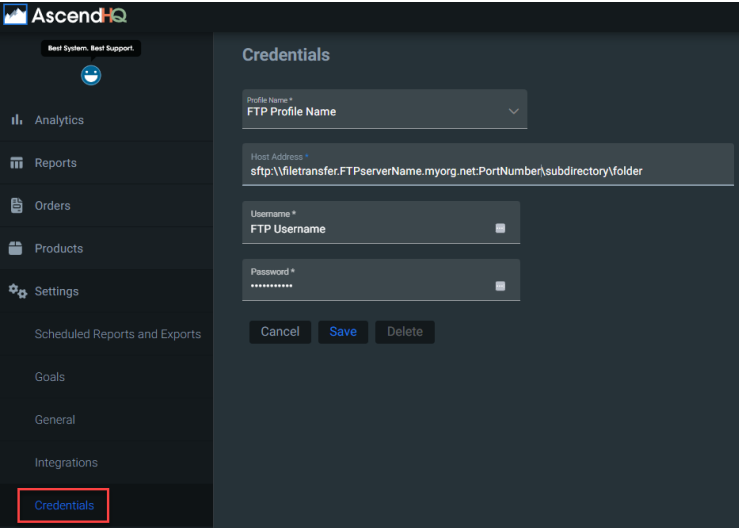
1. Log in bij Ascend HQ
2. Klik op Instellingen
3. Klik op referenties
- U zult deze functie ALLEEN zien als u toegang hebt tot de Ascend HQ Boekhouding Machtiging.
4. Profielnaam invoeren
- Dit Credential profiel wordt opgeslagen op dealerniveau, dus elke gebruiker die toegang heeft tot Ascend HQ voor een
dealership mag elk profiel gebruiken dat is ingesteld door een andere gebruiker met boekhoudrechten.
5. Voer een hostadres in
- U kunt de standaard FTP-poort weglaten, waardoor het systeem automatisch poort 22 gebruikt.
- U kunt een andere FTP-poort achter uw URL zetten als u iets anders wilt gebruiken dan de standaardpoort

6. Gebruikersnaam invoeren
7. Voer een wachtwoord in
8. Klik op Opslaan
Zodra het Credential Profile is opgeslagen voor u SFTP Host kunt u dat profiel kiezen voor uw afleverbestemming
onder Geplande rapporten en exports.
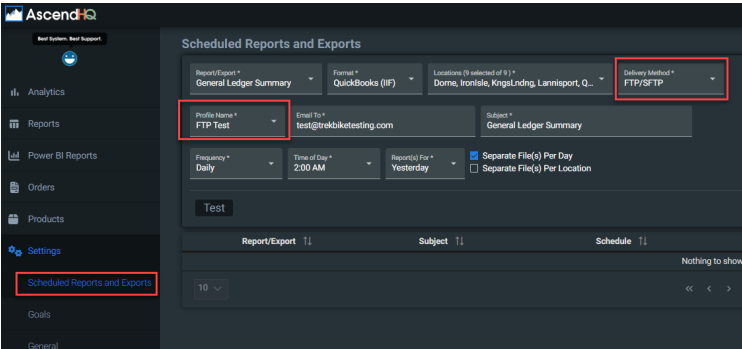
1. Log in bij Ascend HQ
2. Klik op Instellingen
3. Klik op Geplande rapporten en exports
4. Klik op Grootboekoverzicht in de vervolgkeuzelijst Rapport/Exporteren
5. Selecteer FTP/SFTP Aflevermethode en vul alle andere vereiste informatie in
- Het veld E-mail naar: moet het e-mailadres bevatten dat u een kopie van de geslaagde export wilt ontvangen, bestand dat naar de SFTP-server wordt gestuurd, of een foutmelding als de export niet naar de bestemming.
Belangrijke overwegingen
- Boekhoudingsexports worden uitgevoerd, datumbereiken worden bepaald en de exports worden geleverd op basis van de tijdzone van de gebruiker die ze inplant en NIET op basis van de tijdzone van de locatie.
- Als u exporten plant voor verschillende locaties binnen een dealerschap met meerdere winkels, kunt u overwegen om locaties binnen dezelfde groepen te bundelen op basis van tijdzones om het plannen gemakkelijker te maken.
- U moet ook overwegen om exporten te plannen voor levering op basis van de locatie met de tijd
zone die het verst achter ligt om er zeker van te zijn dat alle locaties zijn gesloten en/of dat de dag is afgelopen en
de kalender is doorgeschoven naar de volgende dag.
- U MOET QuickBooks actief geselecteerd hebben als uw boekhoudkundige integrator of het QuickBooks exportbestand
soorten zullen niet beschikbaar zijn voor jou. - U MOET ervoor zorgen dat de QuickBooks software en Ascend HQ account configuraties op elkaar zijn afgestemd;
raadpleeg een belastingaccountant of boekhouder voor hulp. - U MOET ervoor zorgen dat alle noodzakelijke QuickBooks accounts zijn geconfigureerd binnen Ascend RMS EN een update forceren voor alles dat een wijziging vereist die invloed zou hebben op een QuickBooks Account configuratie (bijv. Categorieën, Inventaris aanpassingen, Betalingssoorten, Belastingtarieven, Export Instellingen).
- Als QB Account configuraties ontbreken, zal het Ascend HQ Grootboekoverzicht IIF bestand exporteren met onjuiste gegevens.
- Er zullen validatiecontroles zijn om het bestandsexportproces te laten mislukken en de gebruiker te laten weten welke locatie(s) mislukt is/zijn en waarom.
- Als dit gebeurt, ontvangt u een e-mail waarin staat welke locatie(s) is (zijn) mislukt en welke gegevensvelden ontbreken in hun boekhoudconfiguraties.
- Als u sommige locaties met succes heeft geëxporteerd en andere niet, ontvangt u een e-mail met bestanden voor de locaties die zijn gegenereerd (zelfs als ze in één IIF zijn gecombineerd) EN een aparte kennisgevingse-mail voor de locaties die zijn mislukt.
- Het bijwerken van Ascend RMS client-side QuickBooks boekhoudconfiguratie in DB Explorer vereist het 'pushen' van een update met BlueSky om wijzigingen in de client-side configuratie door te geven aan Stratus.
- Voor het toevoegen van nieuwe of het wijzigen van bestaande gegevenselementen waaraan de corresponderende QuickBooks accounts zijn toegewezen (bijv. Categorieën, Voorraadaanpassingen, Betalingstypen, Belastingtarieven, Exportinstellingen) moet een update met BlueSky worden 'gepushed' om wijzigingen in de configuratie aan de klantzijde door te geven aan Stratus.
KB23-024